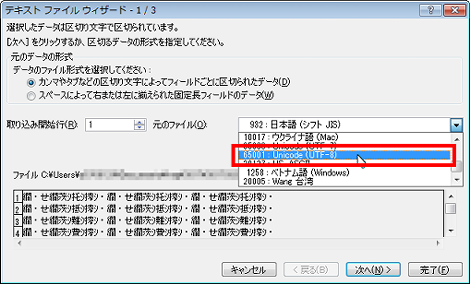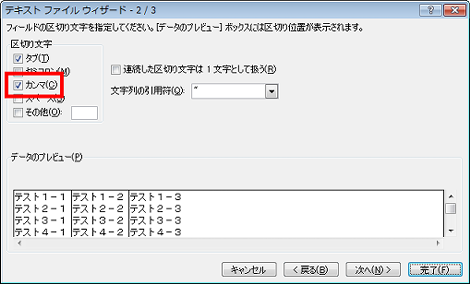ExcelのCSVデータ取り込みで「このテキストファイルのデータは、1つのワークシートに入りきりません。」というエラーになる場合の対処
ExcelのCSVデータ取り込みで「このテキストファイルのデータは、1つのワークシートに入りきりません。」というエラーになる場合の対処方法を紹介します。

1.問題点
ExcelのCSVデータ取り込みで「このテキストファイルのデータは、1つのワークシートに入りきりません。」というエラーが発生しました。
データは下記に示す、5行程度の短いものです。
テスト1-1,テスト1-2,テスト1-3
テスト2-1,テスト2-2,テスト2-3
テスト3-1,テスト3-2,テスト3-3
テスト4-1,テスト4-2,テスト4-3
テスト5-1,テスト5-2,テスト5-3CSVファイルの取り込み手順は下記のとおりです。
「データ」→「外部データの取り込み」→「テキストファイル」をクリックしてインポートしたいCSVファイルを選択。
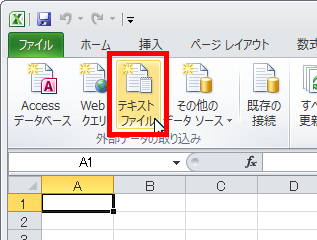
「テキストファイルウィザード - 1/3」画面にある、「元のファイル」から「65001 : Unicode (UTF-8)」を選択。
プレビューで正常に表示されていることを確認して「次へ」をクリック。
「カンマ」をチェックして「完了」をクリック。
開始セル(ここではA1)を指定して「OK」をクリック。
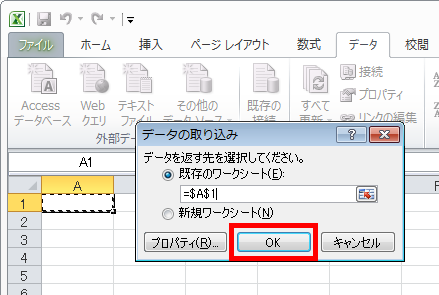
ここでタイトルの「このテキストファイルのデータは、1つのワークシートに入りきりません。」というエラーに遭遇します。
ちなみにこのダイアログを「OK」をクリックしてとじると、次のように最初の1行だけが取り込まれた状態になります。
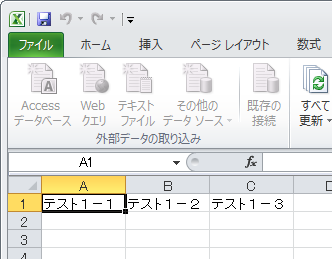
1つのワークシートに入りきらない量ではないので、対処方法が分かりません。
ということで、「このテキストファイルのデータは、1つのワークシートに入りきりません。」というエラーになる場合の対処方法を紹介します。
2.原因
このメッセージが表示される原因は、CSVファイルの改行コードがLFになっている場合に発生するようです。
エラーメッセージのあとに最初の1行しか取り込めていないのは、1行目の改行コード以降が正常に読み込めないためと思われます。
3.対処
テキストエディタでCSVファイルを開き、改行コードをCRLFに変換して保存します。
これで正常に取り込むことができます。
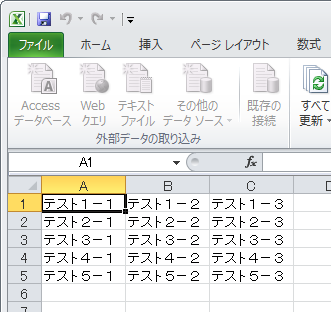
- Excel上の半角スペースが"?"に文字化けするときの対処
- Execlでファイルを共有する方法
- Excelの$の意味
- Excelで今日の日付の列に色をつける方法
- WindowsでExcelが強制終了する場合の対処
- Excelの列を数字で表示する方法
- Excelの「ブックの共有」を解除する方法
- ExcelでUTF-8のCSVデータを取り込む方法
- Excelで特定の文字が入力されたセルの合計をカウントする方法
- Excelのファイル名をセルに表示する方法
- Excelで「円」表示された数字の合計を表示する方法
- PowerPointやExcelの図形を別の図形に変更する方法
- Excelで数値を百万単位で表示させる方法
- Excelで行と列を入れ替える方法
- Excelで短くなったスクロールバーを元に戻す方法